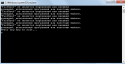На сайте Google для разработчиков появились стоковые прошивки Android L для смартфона Nexus 5 и планшета Nexus 7 Wi-Fi 2013 года выпуска. Для установки потребуется компьютер с запущенным Android SDK.
Инструкция по установке Android L:
1. Скачайте и запустите Android SDK.
2. Скачайте архив с файлом прошивки с сайта Google и распакуйте его в любую папку.
3. Подключите устройство к компьютеру USB-кабелем.
4. Запустите устройство в режиме fastboot одним из способов:
— При включенном устройстве в командной строке выполните команду «adb reboot bootloader».
— Сочетанием кнопок: выключите устройство, включите его и сразу же зажмите оба регулятора громкости и кнопку питания.
5. Если потребуется, разблокируйте загрузчик устройства командой «fastboot oem unlock». Устройство попросит подтверждение и сотрет все содержимое памяти.
6. Откройте терминал и перейдите в папку, где лежит распакованный файл прошивки.
7. Запустите скрипт flash-all. Этот скрипт установит новый загрузчик и прошивку.
После завершения установки Android L устройство будет перезагружено. Загрузчик можно снова заблокировать командой «fastboot oem lock», данные в памяти при этом стерты не будут.
Android L можно также запустить в эмуляторе Android Virtual Devices (AVD):
1. Запустите Android SDK Manager.
2. В разделе Tools выберите последние Android SDK Tools, Platform-tools и Build-tools.
3. Выберите в разделе Android L Developer Preview все файлы и нажмите «Install packages».
4. Примите условия лицензионного соглашения и завершите установку.
5. Скачайте и запустите AVD Manager и выберите в нем в качестве устройства Nexus 5 или Nexus 7, а в качестве операционной системы Android L (Preview) — API Level L.
Смартфоны на Android и многое другое вы можете купить у наших друзей из Big Geek.
Скидка по промокоду iGuides